Windows операциялық жүйесінде калькулятор бағдарламасы бар, оның көмегімен әр түрлі күрделілікте есептеулер жүргізуге және мәндерді аударуға болады. Оны компьютерде табудың бірнеше әдісі бар.
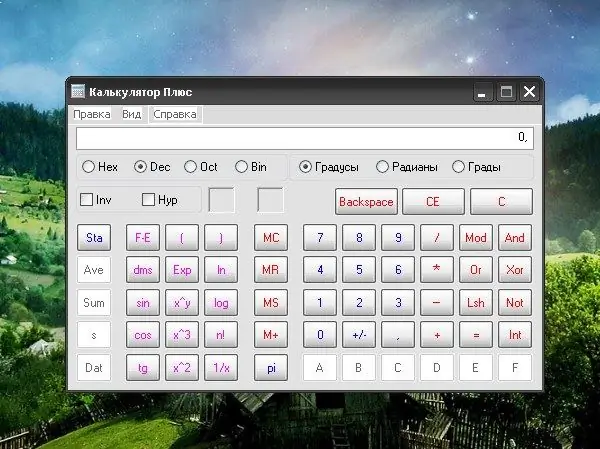
Нұсқаулық
1-қадам
Әдепкі бойынша, амалдық жүйені орнатқаннан кейін калькуляторға сілтеме автоматты түрде Бастау мәзіріне қосылады. Бағдарламаны ашу үшін пернетақтадағы Windows пернесін немесе экранның төменгі сол жақ бұрышындағы Пуск (Бастау) түймесін басып, барлық бағдарламаларды кеңейтіңіз. «Стандартты» қалтада тышқанның сол жақ батырмасымен «Калькулятор» белгішесін басыңыз.
2-қадам
Егер қажетті бағдарламаның сілтемесі Пуск мәзірінде болмаса, онда бастапқы іске қосу файлы орналасқан каталогтан калькуляторды өзіңіз табыңыз. «Менің компьютерім» тармағын ашып, жүйе орнатылған жергілікті дискіні таңдаңыз. Көру үшін Windows қалтасын ашыңыз. System32 ішкі қалтасында calc.exe белгішесін тінтуірдің оң жағымен басыңыз.
3-қадам
Калькуляторды әр уақытта іске қосу үшін ұзақ жолдан өтуге жол бермеу үшін сіз оған қоңырау шалу ыңғайлы жерден жарлық жасай аласыз. Белгішені жұмыс үстеліне орналастыру үшін сипатталған тәсілдердің бірінде калькулятор белгішесін тауып, оны тінтуірдің оң жағымен басып, контекстік мәзірден «Жіберу» пунктін және «Жұмыс үстелі (жарлық жасау)» ішкі тармағын таңдаңыз.
4-қадам
Сондай-ақ, бұл белгішені тапсырмалар тақтасындағы Жылдам іске қосуға орналастыруға болады. Ол үшін курсорды калькулятор белгішесіне апарыңыз, тінтуірдің сол жақ батырмасын басып тұрыңыз, белгішені тапсырмалар тақтасындағы Іске қосу батырмасының оң жағына апарыңыз.
5-қадам
Калькуляторды қарапайымнан инженерлікке ауыстыру және керісінше қолдану терезесінде жасалады. «Көру» мәзірінде тінтуірдің сол жақ батырмасымен басу арқылы қажет опцияны таңдаңыз. Сандарды, белгілерді және белгілерді енгізу пернетақтадан да, тінтуір батырмаларын қолдану арқылы да жүзеге асырылуы мүмкін.
6-қадам
Егер сіз калькуляторды компьютеріңізден кездейсоқ жойып тастасаңыз, оның әртүрлі нұсқаларын Интернеттен таба аласыз. Қосымшаны компьютерге орнату үшін файлдармен берілген нұсқауларды орындаңыз. Сондай-ақ, сіз онлайн-калькуляторды, мысалы, https://www.online-calculator.com веб-сайтында пайдалана аласыз.






